个别电脑用户向win7之家小编我要原版win7系统,他们觉得原版win7系统才是最好用的,那么如何安装原版win7系统呢?安装电脑系统非常简单,对小编就是小儿科事情!就让win7之家小编告诉你们安装原版win7教程。
首先下载原版系统 格式是ISO格式的 直接能打开就打开然后解压 或者右键——打开方式——选择RAR 好压 或者360压缩都可以 然后解压全部文件 大家记住不要解压到桌面或者C盘 解压到别的盘就行 解压完后是这样文件
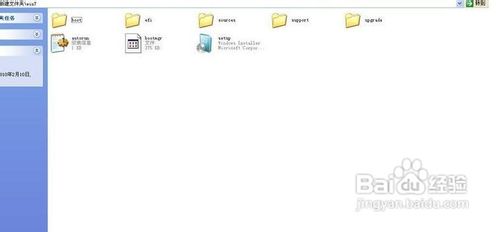
把解压的文件全部移动到非系统盘的硬盘的根目录 D F E盘都行 注意是根目录 就是直接打开那个盘的地方 可以有别的文件
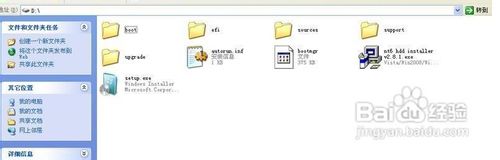
下面就需要安装软件 nt6 hdd installer 了 把nt6 hdd installer软件 和放在根目录的系统文件放在一起 就和上图一样
双击打开nt6 hdd installer软件 提示M或O模式 都行 按下M
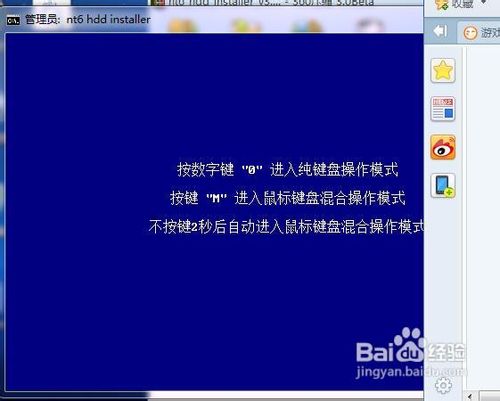
我的电脑是WIN7 它提示安装模式2 具体看软件提示 你的软件提示安装模式1 就按1
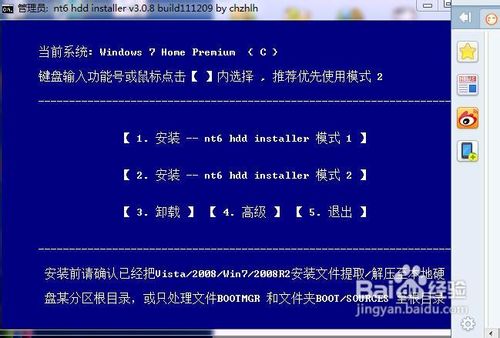
然后会安装 最后会提示重启 重启之前把桌面和系统盘的资料备份好 重启后进入系统会提示 选择nt6 hdd installer 回车

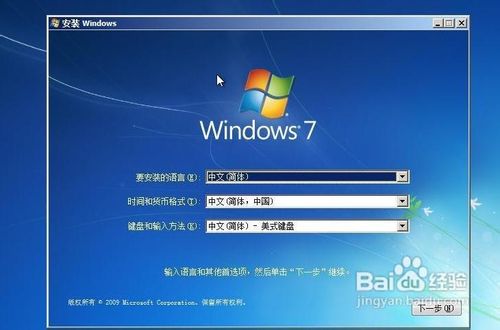

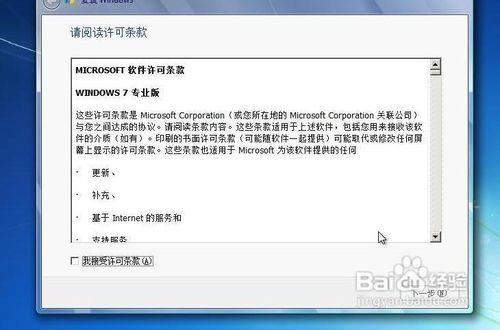
这里选择自定义安装

选择有下角的驱动器选项(高级)
选择格式化
点是
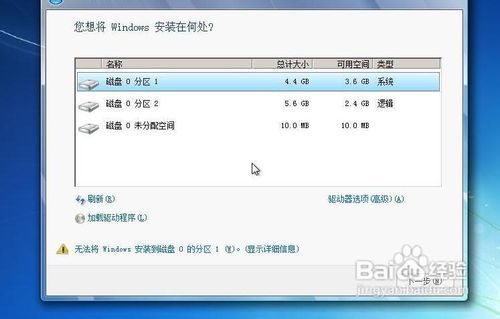
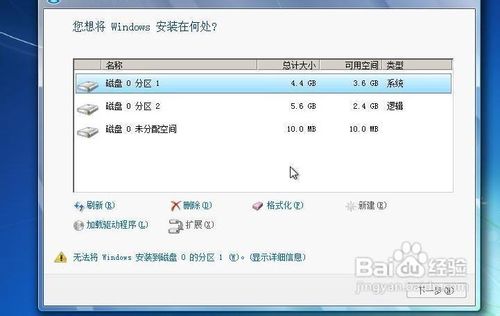
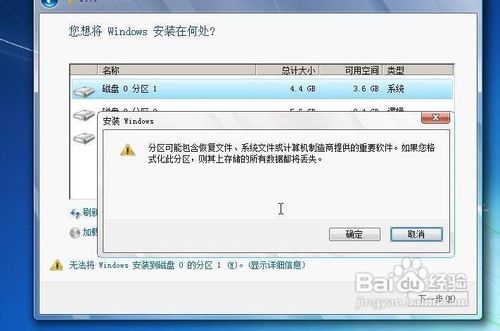
后面根据提示就OK了 更新的时候不要更新
安装完成后推荐先更新驱动 可以下载驱动人生或者驱动精灵
然后用激活工具激活一下 然后重启 计算机右键看看激活成功没有。win7旗舰版安装版尽在win7之家官网!
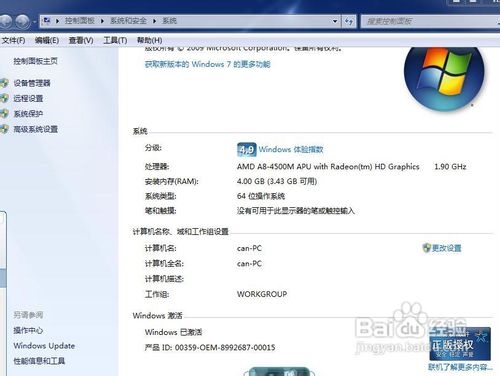
这就是win7之家小编给你们介绍的原版win7安装教程了,不会安装原版win7系统的兄弟们,姐妹们!现在就跟着小编一起学习吧,以后你们也能当小编我这样的大神,然后为他们编写安装原版win7系统教材!